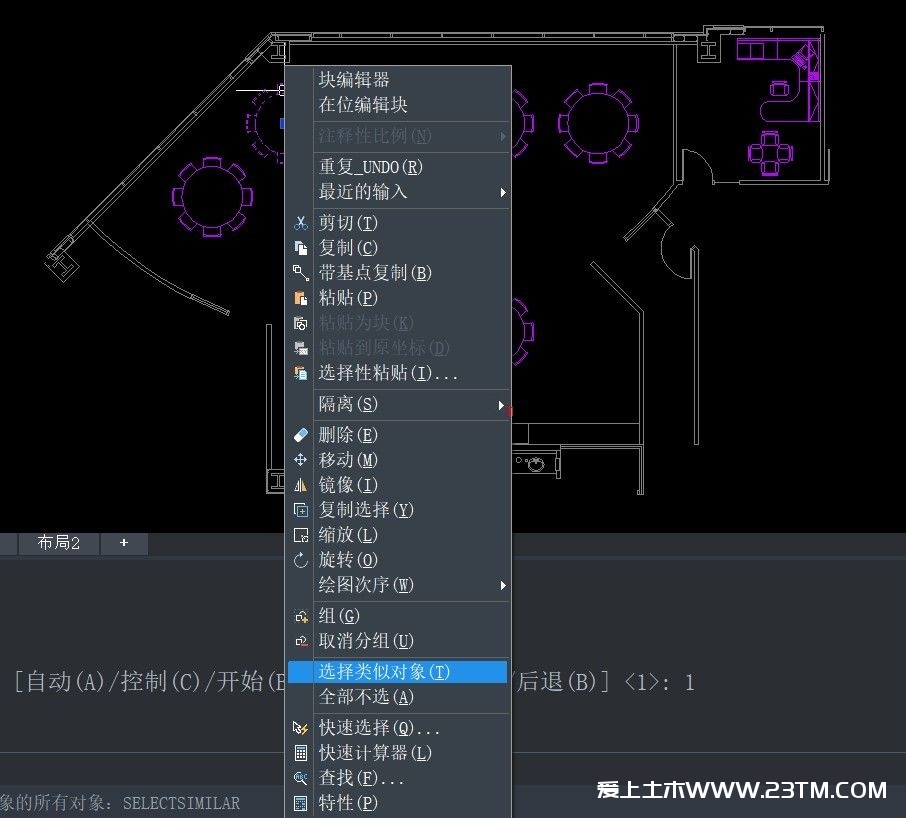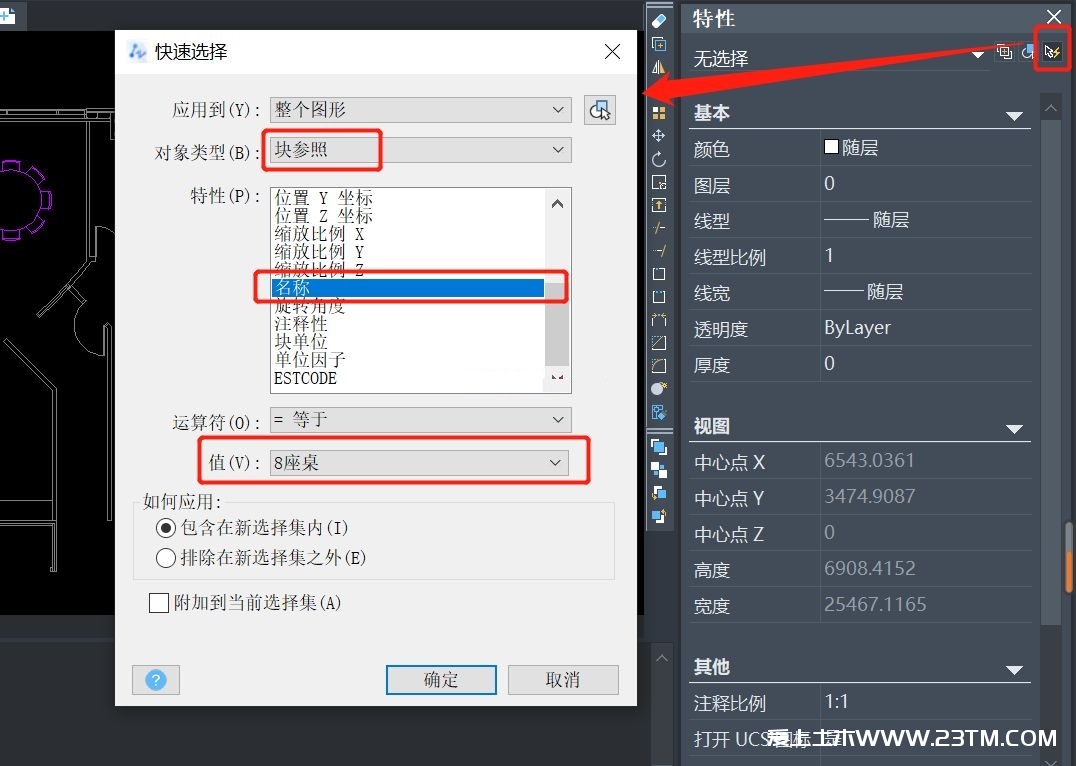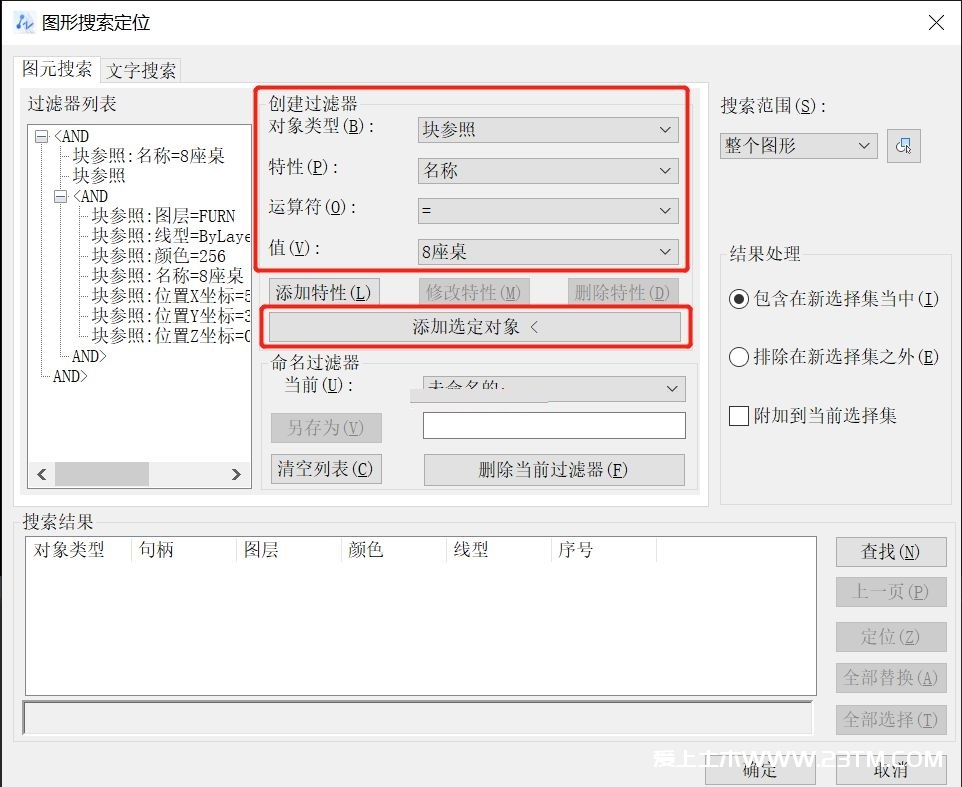使用CAD制图,需要对相同或相似图形进行相同的操作时,如何才能快速的选中所有目标图形呢?本文为大家总结了多种快速选中相同图形的方法,大家可以根据自身需求选择合适的方法。
方法一:右键菜单中的“选择类似对象”
打开中望CAD后,选中图纸上一个图形后,单击鼠标右键,在弹出的右键菜单中,点击【选择相似对象】就可以选中同一图层上的同类型的对象或者同名的图块。
例如:在下图中我们需要选中所有名为“8号桌”的图块,只需要选中其中一个图块,然后单击右键“选择类似对象”,就可以一次性选中同一图层上的所有“8号桌”图块。
需要注意的是这个方法只适用于选取同一图层上的相似图形,不可跨图层选择。
方法二:快速选择(QSELECT)命令
“快速选择”这个命令可以通过设置一些限定条件,快速选中图中所有满足限定条件的图形。
快速选择命令的调用方法:在命令行中输入QSELECT回车,或者在特性对话框中点击右上角的“快速选择”按钮。
依旧以刚才的“8号桌”为例,打开快速选择对话框后,可以设置选择的范围、对象的类型、对象的参数和参数值,这里我们将范围设置为“整个图形”,对象类型为“块参照”,块特性为“名称”等于“8号桌”,设置好后,点击确定就可以一次性选中所有8号桌图块。
方法三:图形搜索定位(FILTER)
图形搜索定位的启动命令是FILTER,它的功能与快速选择类似,不同之处在于:对图形搜索定位一次可以设置多个条件,而且可以单击“添加选定对象”按钮拾取图中对象来获取条件,然后将多余的条件选中后删除;设置好过滤器后可以保存,下次选择的时候还可以重复使用。
仍以“8号桌”为例,我们可以将图形搜索定位中的过滤器参数设置为下图所示的数据,还可以直接点击“添加选定对象”选择目标图形。
与“快速选择”最大的不同点在于,图形搜索定位功能可以选定目标对象所在图层,如果将图层条件删除,选择结果就与“快速选择”一样了。
- 加群专用
- 加入专属土木工程群
-

- 微信公众号
- 关注每天分享工程资料
-